Tổng hợp lỗi pin laptop Acer hay gặp cách mở pin laptop Acer khi cần xả hoặc thay pin
Tổng hợp lỗi pin laptop Acer hay gặp cách mở pin laptop Acer khi cần xả hoặc thay pin
Lỗi pin laptop Acer là vấn đề muôn thuở của người sử dụng laptop. Làm thế nào có thể mở pin laptop Acer để sửa chữa. Dưới đây là tổng hợp những trường hợp pin laptop của bạn có thể bị lỗi và hướng dẫn bạn cách khắc phục. Hầu hết những lỗi pin laptop này người dùng đều có thể tự khắc phục trước khi mang ra tiệm để thay pin laptop Acer chính hãng dẫn đến tốn kém tiền của, thời gian của bạn. Điện Thoại Vui cũng sẽ cung cấp cho bạn một số lưu ý để sử dụng laptop tốt hơn cũng như cách tháo pin laptop máy tính Acer tại nhà.
Tổng hợp lỗi pin laptop máy tính Acer và cách khắc phục
Lỗi pin laptop xuất hiện thông báo “Consider Replacing Your Battery” kèm theo dấu “X” đỏ
Có thể nói đây là vấn đề nhức nhối nhất, thường xuyên gặp phải. Hai lý do tạo điều kiện để lỗi này xuất hiện: Lỗi do hệ điều hành không cập nhật đúng driver pin chứ không nhất thiết phải thay pin laptop.
Lỗi pin laptop Acer Consider Replacing Your Battery thường xảy ra khi laptop đã bị hết pin nhưng người dùng không cắm sạc dẫn đến tình trạng laptop sụt nguồn đột ngột. Và lỗi do cell pin bị hỏng, thông thường chỉ bị hỏng từ một đến ba cell chứ không phải toàn bộ cell.
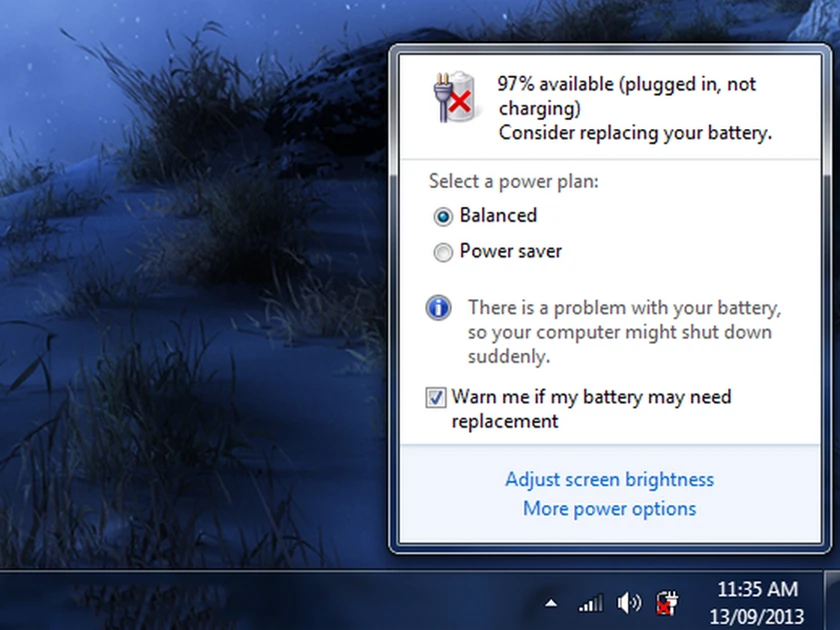
-
Cách khắc phục:
Đối với lỗi do hệ điều hành:
- Bước 1: Click chuột vào biểu tượng Computer -> Manage-> Device Manager-> Batteries-> Disable phần Microsoft ACPI-Compliant Control Method Battery.
- Bước 2: Tiếp theo khởi động lại laptop và sử dụng cạn pin.
- Bước 3: Tiến hành tháo pin trong 15 phút và gắn vào lại.
- Bước 4: Sau khi sạc pin đầy, thiết lập thông số như trên Enable cái Microsoft ACPI-Compliant Control Method Battery để hiển thị biểu tượng pin.
Đối với lỗi do cell pin laptop bạn cần thay mới cell pin và tiến hành reset lại mạch pin hoặc tiến hành kiểm tra lại cell pin, nếu cell nào hỏng thì thay cell đó.
Lỗi pin laptop Acer sạc không vào “Plugged in, not charging”
Đây là lỗi do driver quản lý điều khiển pin. Bạn có thể thử khắc phục bằng những bước sau:
- Bước 1: Đầu tiên, tắt nguồn laptop và tháo pin ra khỏi máy.
- Bước 2: Sau đó, cắm lại sạc laptop và khởi động máy tính.
- Bước 3: Tiếp theo thực hiện theo những bước sau: gỡ bỏ các driver ACPI quản lí Pin. Control Panel >> Device Manager >> Batteries
- Bước 4: Sau đó bạn Uninstall tất cả những danh mục ở trong bằng cách nhấn chuột phải >> Uninstall.
- Bước 5: Tiếp tục tắt nguồn, tháo pin và cắm sạc, khởi động lại máy.
- Bước 6: Sau khi khởi động, để máy tự động nhận driver ACPU quản lý pin.
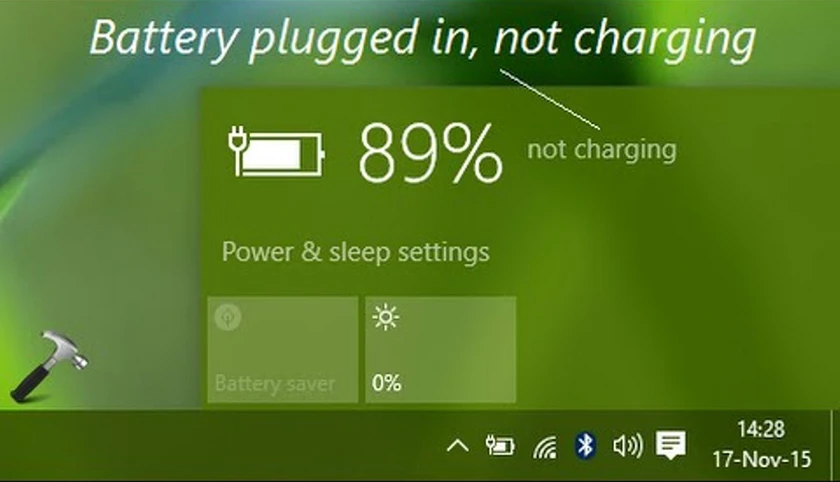
Pin máy tính Acer đang sạc nhưng khi rút sạc ra thì laptop bị mất nguồn
Nguyên nhân là do đặt pin chưa đúng vị trí. Hay chỗ kết nối pin bị dơ hoặc bị oxi hoá nên làm cho pin không kết nối được với bo mạch. Nếu bạn đã tiến hành kết nối lại pin vẫn không được, thì có thể pin đã bị hư và cần được thay pin laptop chính hãng mới.

Pin laptop máy tính Acer sạc lúc được lúc không
Tình trạng này nguyên nhân có thể là do pin laptop bị hở hoặc laptop chưa cài driver điều khiển pin. Khắc phục bằng cách tháo pin laptop Acer và thực hiện như sau:
- Bước 1: tắt laptop >> tháo pin >> Gắn lại pin >> cắm nguồn và khởi động máy tính.
- Bước 2: Nếu tình trạng vẫn không tiến triển thì bạn cần xem driver có bị lỗi laptop thì cài đặt lại.
- Bước 3: Truy cập Device Manager-> Batteries và click chuột phải vào Microsoft ACPI-Compliant Control Method Battery > chọn Uninstall.
- Bước 4: Sau đó chọn Action từ menu ở phía trên cùng cửa sổ > Click Scan for hardware changes.
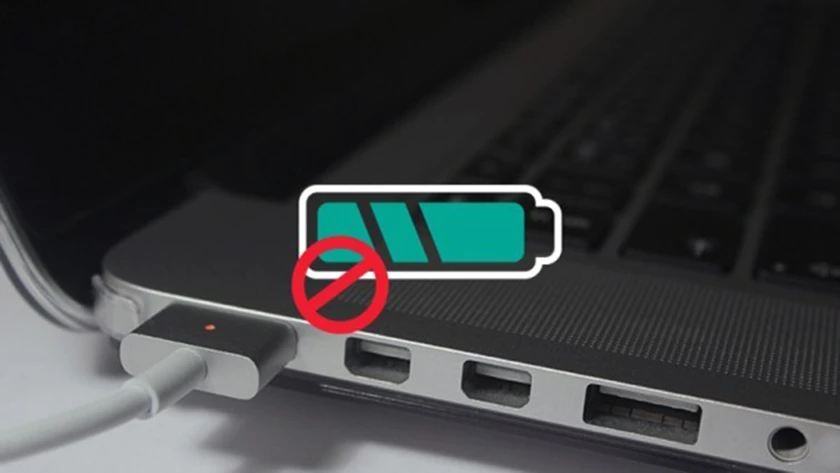
Ngoài ra, nguyên nhân gây lỗi có thể nằm ở IC sạc. Nếu như bạn có nhiều kinh nghiệm trong lĩnh vực này thì có thể test qua con IC này. Còn nếu không thì bạn hãy nhờ người có chuyên môn hoặc tới trung tâm sửa chữa laptop để được hỗ trợ.
Cổng sạc bám bụi có thể là lý do khiến iPhone sạc không vào pin, khám phá mẹo vệ sinh cực dễ ngay hôm nay!
Cách kiểm tra, cách tháo pin laptop máy tính Acer khi cần
Cách kiểm tra pin máy tính Acer trước khi tháo
Để kiểm tra, bạn có thể sử dụng những phần mềm hỗ trợ như BatteryMon. Ứng dụng BatteryMon có thể giúp người dùng có thể kiểm soát được tình trạng sử dụng pin trên laptop.
Vì vậy, bạn có thể dễ dàng kiểm tra dung lượng còn lại trên pin laptop. Tuy nhiên nếu viên pin này đã quá chai thì nên xem xét đến việc thay pin để mang lại hiệu quả sử dụng tốt nhất.
Phần mềm BatteryMon với giao diện đơn giản rất dễ sử dụng.
- Bước 1: Sau khi khởi động, bạn chỉ cần nhấn chọn Start.
- Bước 2: Sau đó các thông số về pin sẽ được chương trình hiển thị vô cùng đầy đủ.
- Bước 3: Trong các thông số này, điều bạn nên quan tâm đó là độ chai pin.
- Bước 4: Tiếp tục chọn Info, sau đó chọn Battery Info từ menu của phần mềm.
- Bước 5: Tại hộp thoại Battery Information, chú ý hai thông số: Design Capacity và Full Charge Capacity.
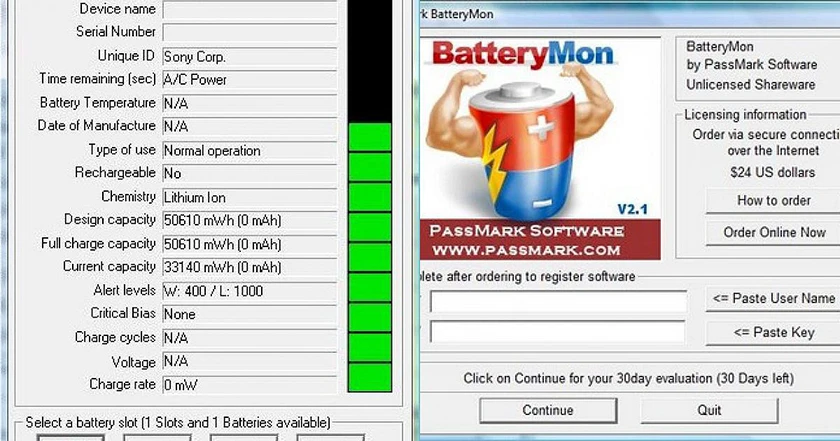
Ngoài ra để đơn giản hơn, bạn không cần down phần mềm để kiểm tra pin mà kiểm tra trực tiếp trên máy
- Bước 1: Truy cập Command Prompt bằng quyền Admin
Bạn cần nhấn tổ hợp phím Windows + X > Command Prompt (Admin) hoặc nhấn chuột phải vào Start Menu và chọn mục tương tự. Cách này áp dụng cho Windows 8, 8.1 và 10.
- Bước 2: Nhập dòng lệnh sau trong trình lệnh Command Prompt.
Powercfg /Batteryreport. Sau đó nhấn Enter.
- Bước 3: Bạn truy cập theo đường dẫn C:\WINDOWS\System32\Battery-Report.Html để mở báo cáo và kiểm tra chi tiết tình trạng pin.
Bạn cần tìm tới mục battery-report.html. Ngoài ra bạn cũng có thể tìm nhanh bằng cách nhấn vào mục tìm kiếm. Sau đó chọn mở file trên trình duyệt web (Internet Explorer hoặc Microsoft Edge). Lưu ý, hiện chỉ có hai trình duyệt web này hiện hỗ trợ mở file trên.
- Bước 4: Tìm phần Installed batteries
Tại đây, bạn cần kéo xuống phía dưới và tìm đến mục Installed batteries. Tại đây, bạn sẽ biết được hai thông số quan trọng là Design Capacity và Full Charge Capacity. Và từ 2 thông số này, bạn sẽ biết được tình trạng Pin đang sử dụng.
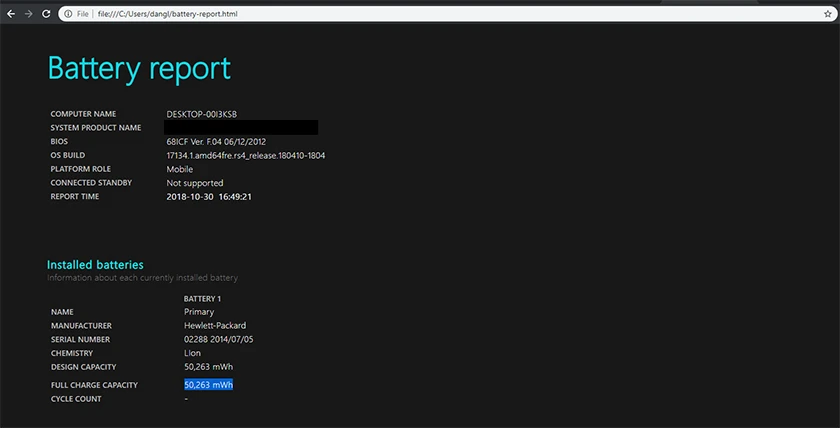
Xem thêm: Cùng tìm hiểu về những nguyên nhân và cách khắc phục khi MacBook sạc không vào pin.
Cách tháo pin laptop Acer khi cần
Hiện nay, các dòng laptop Acer sử dụng pin liền gắn trực tiếp bên trong thân máy. Do đó việc thay thế pin laptop sẽ có phần khó khăn hơn so với pin rời trước đó.
Tuy nhiên, với hướng dẫn từ bài viết này các bạn có thể tự mình khắc phục thay thế khi pin có hiện tượng hỏng chai ngay tại nhà.
- Bước 1: Kiểm tra tình trạng laptop
Đầu tiên, bạn cần xác định tắt máy chưa? Nếu chưa tắt thì hãy tắt máy để đảm bảo an toàn khi tháo pin không gây ảnh hưởng đến các bộ phận khác trên máy. Sau đó sử dụng tuốc nơ vít để vặn - tháo các ốc vít được cố định phía dưới đáy máy ra.

- Bước 2: Mở nắp dưới đáy máy xác định vị trí pin
Lúc này, bạn sẽ nhìn thấy một thanh dài được đặt ở góc dưới, gần với ổ cứng laptop. Thanh dài đó chính là pin laptop bạn cần thay thế.

- Bước 3: Thay pin liền laptop
Tiếp đến tháo bỏ những con ốc cố định pin vào khung máy ra. Sau đó hãy nhấc bỏ viên pin ra ngoài và tiến hành thay thế bằng một viên pin mới cho máy. Sau đó đóng máy lại, thực hiện ngược lại quá trình tháo máy.

Tham khảo dịch vụ thay laptop Acer tại hệ thống cửa hàng Điện Thoại Vui:
[dtv_product_related category='sua-chua-laptop/thay-pin-laptop/thay-pin-laptop-acer']
Lưu ý cần thiết trước khi thực hiện cách tháo pin laptop Acer hạn chế hư pin chai pin
Chi phí để thay mới pin cho laptop khá cao, điều này đã khiến nhiều người dùng lo lắng không biết sạc như thế nào là đúng cách để tránh hỏng pin. Do đó, việc đọc tiếp bài viết dưới đây sẽ giúp ích cho bạn rất nhiều.
Sạc pin cho laptop mới mua
Thông thường các nhà bán hàng đều khuyên người dùng nên sạc xả 3 lần đầu tiên. Nghĩa là sử dụng pin cho đến mức dưới 5%, sau đó để sạc 10 tiếng đồng hồ, thực hiện như vậy trong 3 lần sạc đầu.
Cắm sạc bất kỳ khi nào
Trừ 3 lần sạc đầu tiên, sau này bạn đều có thể cắm sạc bất kỳ khi nào mà bạn cảm thấy thích hợp. Điều này sẽ không làm ảnh hưởng tới tuổi thọ pin trên máy tính, và bạn cũng có thể sử dụng thuận tiện.

Cắm sạc sao cho đúng cách
Theo bạn nên nối đầu dây sạc vào máy tính trước khi cắm đầu kia vào nguồn điện để sạc pin hay phải thực hiện ngược lại? Theo nhiều lời khuyên từ các chuyên gia, người dùng nên kết nối đầu nguồn vào ổ cắm điện trước, sau đó cắm đầu sạc vào máy tính.
Không sử dụng các loại sạc không phù hợp
Mỗi sạc đều được thiết kế riêng để sử dụng chuyên biệt cho một máy tính. Nếu bạn sử dụng sai sạc có thể gây ảnh hưởng đến viên pin trên máy, đôi khi có thể xảy ra cháy nổ. Vì vậy bạn nên cần thận sử dụng và bảo quản dây sạc của mình một cách tốt nhất.
Tham khảo thêm tổng hợp các lỗi pin laptop thườn gặp và cách hạn chế gặp lỗi pin laptop.
Điều chỉnh pin trước khi thực hiện cách tháo pin laptop Acer
Bạn nên điều chỉnh pin 2 tháng một lần. Để pin máy tính của bạn còn khoảng trên dưới 3%. Sau đó khởi động lại máy và truy cập vào chế độ Bios bằng cách nhấn F2.
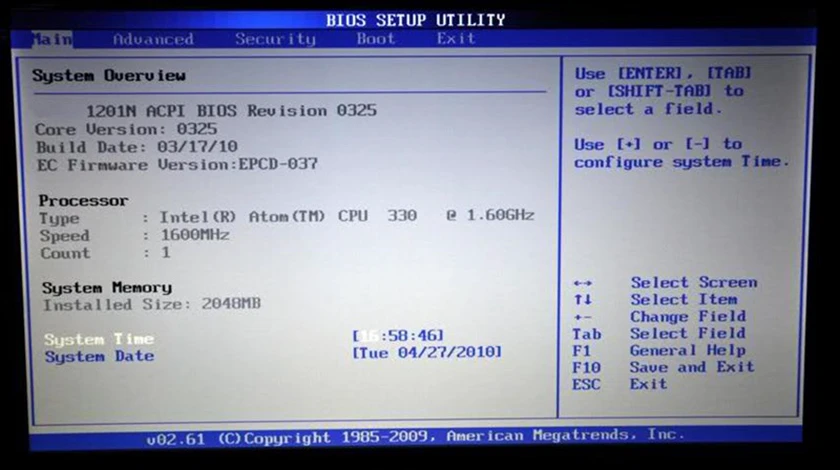
Xem thêm: Các lỗi pin laptop thường gặp và cách khắc phục hiệu quả nhất!
Vệ sinh máy thường xuyên
Bụi bẩn có thể làm ảnh hưởng vùng tiếp xúc giữa pin và laptop. Vì vậy bạn nên thường xuyên vệ sinh thiết bị bằng những cây cọ mềm hay tấm khăn mềm. Ngoài ra với các bộ phận bên trong, bạn có thể đem đến bất kỳ Bệnh viện máy tính nào để được vệ sinh.
Giữ pin luôn ở trạng thái mát
Cách này dường như sẽ là cách khó thực hiện nhất, bởi nếu bộ phận tản nhiệt trên laptop không tốt thì nguy cơ pin trên máy tính dễ hỏng hơn. Bạn nên hạn chế mang máy tính lên nệm, giường,... vì những chất liệu này có thể sẽ cản chở quá trình hoạt động tản nhiệt.
Không nên để laptop sập nguồn do cạn pin
Bạn không nên liên tục để pin laptop cạn, vì nó có thể gây nguy hiểm vô cùng lớn cho pin của laptop. Nếu liên tục kéo dài tình trạng này có thể khiến hỏng pin.
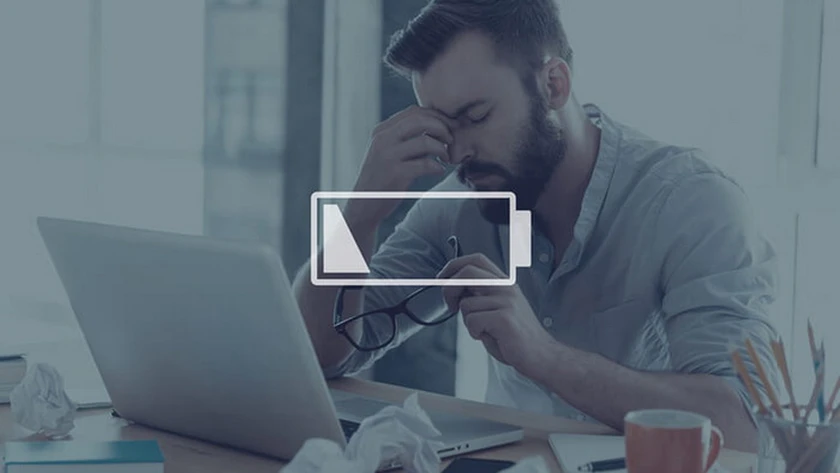
Nếu như đã đọc hết bài viết này, bạn đã tích lũy cho mình kha khá kiến thức về pin laptop cũng như cách tháo pin laptop Acer rồi đấy.
Nếu như đã thử tiến hành tháo pin laptop Acer để thay pin laptop mà vẫn không thực hiện được thì tốt nhất bạn cần mang máy ra trung tâm sửa chữa để hỗ trợ.
Trong trường hợp, bạn vẫn còn đang phân vân không biết chọn lựa nơi nào để sửa chữa, hãy đến ngay Điện Thoại Vui nhé. Tại đây, bạn sẽ trải nghiệm dịch vụ sửa chữa laptop chuyên nghiệp với đội ngũ kỹ thuật viên giàu kinh nghiệm nhất.
Bạn đang đọc bài viết Tổng hợp lỗi pin laptop Acer hay gặp cách mở pin laptop Acer khi cần xả hoặc thay pin tại chuyên mục Lỗi thường gặp trên website Điện Thoại Vui.
Sản phẩm liên quan

Tôi là Trần My Ly, một người có niềm đam mê mãnh liệt với công nghệ và 7 năm kinh nghiệm trong lĩnh vực viết lách. Công nghệ không chỉ là sở thích mà còn là nguồn cảm hứng vô tận, thúc đẩy tôi khám phá và chia sẻ những kiến thức, xu hướng mới nhất. Tôi hi vọng rằng qua những bài viết của mình sẽ truyền cho bạn những góc nhìn sâu sắc về thế giới công nghệ đa dạng và phong phú. Cùng tôi khám phá những điều thú vị qua từng con chữ nhé!





